Korraga dokumendi mõlema külje skannimine
Skannige automaatse dokumendisööturi (ADF-i) abil korraga dokumendi mõlemat külge.
 Märkus
Märkus
- Mitut dokumenti saab korraga skannida ka ADF-ist, kui skannimine toimub suvandite Dokument (Document), Kohanda (Custom), ScanGear, OCR või Meil (E-mail) kaudu.
Teavet ScanGeariga (skanneridraiver) skannimise kohta leiate juhendi Veebijuhend avalehelt jaotises „Kasutatava rakendustarkvaraga (ScanGear) skannimine” oma mudeli teabest. - Järgmistes kirjeldustes kasutatakse näidistena dokumentide skannimise kuvasid.
-
Asetage dokumendid ADF-i.
-
Klõpsake suvandil Määrangud... (Settings...).
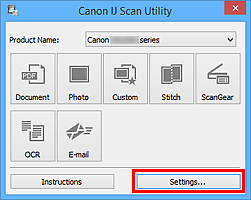
Kuvatakse dialoogiboks Määrangud.
-
Klõpsake sättel Dokumendi skannimine (Document Scan).
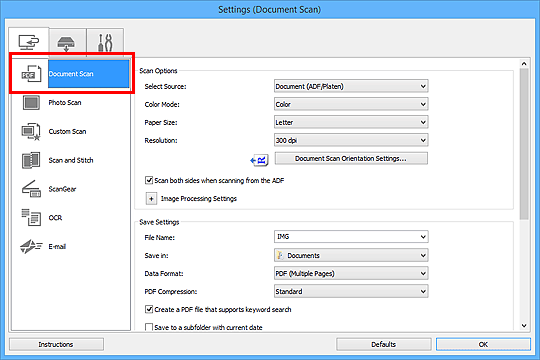
-
Valige suvandi Valige allikas (Select Source) määranguks Dokument (ADF/kopeerimisalus) (Document (ADF/Platen)) või Dokument (ADF, kahepoolne) (Document (ADF Duplex)).
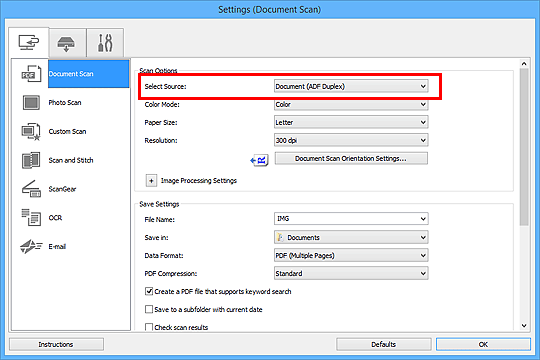
 Märkus
Märkus- Valige suvandis Skannimismäärangud (Scan Options) märkeruut Skanni mõlemad küljed, kui skannitakse ADF-ist (Scan both sides when scanning from the ADF), kui kasutate skannimisel määrangut Dokument (ADF/kopeerimisalus) (Document (ADF/Platen)).
-
Vajaduse korral valige värvirežiim, dokumendi suurus ja skannimise eraldusvõime.
Skannitavate dokumentide suuna määramiseks klõpsake suvandil Dok. skannimissuuna määrangud ... (Document Scan Orientation Settings...). Kuvatavas dialoogiboksis saate määrata suvandid Suund (Orientation) ja Köidetav pool (Binding Side).
Kui sätete seadistamine on lõppenud, klõpsake OK.
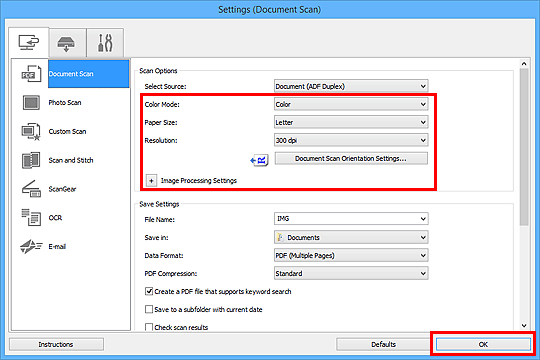
Kuvatakse IJ Scan Utility põhikuva.
 Märkus
Märkus-
Üksikasjalikku teavet üksuste määramise kohta dialoogiboksis Määrangud vaadake järgmistelt lehtedelt.
-
-
Klõpsake sättel Dokument (Document).
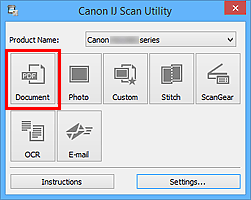
Dokumentide mõlemad küljed skannitakse automaatselt.
 Märkus
Märkus
- Skannimise tühistamiseks klõpsake käsul Loobu (Cancel).
- Skannitud pildid salvestatakse määratud kausta käsuga Salvesta asukohta (Save in) vastavas dialoogiaknas Määrangud, mis avaneb, kui klõpsate suvandil Määrangud... (Settings...). Igas dialoogiboksis Määrangud saate seadistada ka täpsemad skannimissätted.

